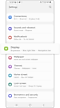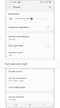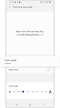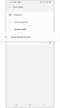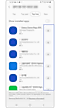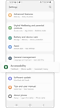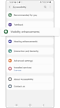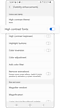သင့် Galaxy ဖုန်းတွင်စာလုံးအရွယ်အစားနှင့်ပုံစံကိုမည်သို့ချိန်ညှိရမည်နည်း
သင်၏ Galaxy ဖုန်းမှစာလုံးသည် စာဖတ်ရန်သေးငယ်လွန်းပါက သင့်ဖုန်းရှိအရွယ်အစားနှင့်ပုံစံကို ပြောင်းလဲနိုင်သည်။ကူးယူနိုင်သော စာလုံးများဖြင့် ဖန်သားပြင်ကိုပင်စိတ်ကြိုက်ပြုပြင်နိုင်သည်။ သင်၏ ဖောင့်ဆက်တင် ကိုပြောင်းလဲရန် အောက်ပါလမ်းညွှန်ကိုဖတ်ပါ။
အောက်ပါအကြံပြုချက်များကို မစမ်းသပ်မီ သင့်ဖုန်း၏ဆော့ဝဲ အပါအဝင် သက်ဆိုင်သောအက်ပ်များကို နောက်ဆုံးဗားရှင်း အပ်ဒိတ်လုပ်ထားပါ။ သင့်မိုဘိုင်းဖုန်းဆော့ဝဲကို အပ်ဒိတ်လုပ်ရန် ဤအဆင့်များကိုလိုက်နာပါ။
အဆင့် ၁။ Settings > Software update သို့သွားပါ။
အဆင့် ၂။ Download လုပ်ပြီး Install ကိုနှိပ်ပါ။
အဆင့် ၃။ ညွှန်ကြားချက်များကို လိုက်နာပေးပါ။
သင်၏စာလုံးအရွယ်အစားနှင့်ပုံစံကိုစိတ်ကြိုက်ပြုပြင်ခြင်း
သင့်အတွက် အဆင်ပြေသောစာလုံးဖောင့် အရွယ်အစား သို့မဟုတ် ပုံစံကို သင်ရွေးနိုင်သည်။ သင်၏စာလုံးဖောင့်ကို သေးငယ်အောင် ကြီးမားအောင် ထင်ရှားအောင် ပြုလုပ်ပါ။ သင်၏စာလုံးဖောင့်အရွယ်အစား သို့မဟုတ် ပုံစံပြောင်းလဲရန်အောက်ပါအဆင့်များကိုလိုက်နာပါ။
အဆင့် ၁။ Settings အက်ပ်ကိုဖွင့်ပါ, ပြီးနောက် Display ကိုရွေးချယ်ပါ။
အဆင့် ၂။ Font size and style ( စာလုံးဖောင့်အရွယ်အစား နှင့်ပုံစံ ) ကိုရွေးပါ။
အဆင့် ၃။ ဤနေရာမှာလိုချင်တဲ့ရွေးချယ်စရာတွေကိုချိန်ညှိနိုင်ပါတယ်။
- လက်ဝဲသို့မဟုတ်ညာသို့ဆွဲယူခြင်းဖြင့် စာလုံးဖောင့်အရွယ်အစား Font size ကိုပြောင်းလဲပါ။
- စာလုံးကိုပိုမိုထင်ရှာစေရန် Bold font ဘေးရှိ ခလုတ်ကိုနှိပ်ပါ။
- လက်ရှိဖောင့်ကိုပြောင်းရန် သို့မဟုတ် စာလုံးအသစ်တစ်ခုကို ဒေါင်းလုတ်လုပ်ရန် font style ကိုပုတ်ပါ။
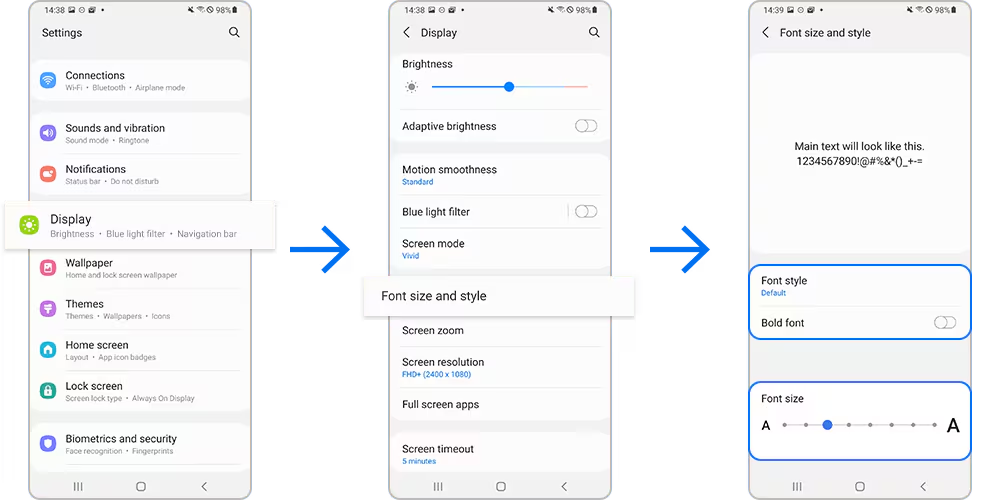
သင်သည်တူညီသောစာလုံးဟောင်းများကိုငြီးငွေ့နေလျှင် စာလုံးဖောင့်အသစ်တစ်ခုကိုဒေါင်းလုပ်ဆွဲခြင်းဖြင့်အရာရာကိုပြောင်းလဲနိုင်သည်။ အပိုဆောင်းဖောင့်များကို ဒေါင်းလုပ်လုပ်ရန်, အောက်ပါအဆင့်များကိုလိုက်နာပါ။
မှတ်ချက်။
- သင်၏ဒေတာပလန်ပေါ် မူတည်၍ မိုဘိုင်းကွန်ယက်မှတစ်ဆင့် ဖောင့်များကိုဒေါင်းလုပ်ဆွဲရန် အပိုထပ်ဆောင်းပေးဆောင်ရနိုင်သည်။
- ကြီးမားသောဒေတာလွှဲပြောင်းမှုများအတွက် Wi-Fi ကိုအသုံးပြု၍ ဒေါင်းလုပ်ဆွဲရန်အကြံပြုသည်။
သင်၏လက်ရှိစာလုံးအရွယ်အစားနှင့်ပုံစံကို သင်ကြိုက်နှစ်သက်၍ ၎င်းကိုပိုမိုကောင်းမွန်စွာမြင်လိုပါက ခြားနားမှုနှုန်းမြှင့်ခြင်းကိုပြုလုပ်ကြည့်ပါ။ ၎င်းသည် စာလုံးများအားလုံးကို အနားသတ်လိုင်းဖြည့်စွက်လိုက်သောကြောင့် ဖန်သားပြင်ကိုဆန့်ကျင်ဖော်ပြလိမ့်မည်။ ခြားနားမှုနှုန်းမြှင့်ခြင်းကိုဖွင့်ရန် အောက်ပါအဆင့်များကိုလိုက်နာပါ။
မှတ်ချက်။
ပြထားသောပုံများနှင့် မီနူးများသည် ဖုန်းမော်ဒယ်နှင့် ဆော့ဖ်ဝဲလ်အက်ပ်ဒိတ်ပေါ်မူတည်ပြီး ကွာခြားသွားနိုင်သည်။
သငျ၏အကွံပွုခကြျအတှကျကြေးဇူးတငျပါသညျ
ကျေးဇူးပြု၍ မေးခွန်းအားလုံးဖြေဆိုပါ။